Усуньте будь-які помилки за допомогою наших перевірених виправлень
- Процес updatechecker.exe є частиною програмного забезпечення Asus і знаходиться на пристроях від виробника.
- Цей процес часто призводить до високого використання ЦП або навіть раптово виходить з ладу.
- Щоб виправити ситуацію, вимкніть updatechecker.exe з програм запуску або видаліть програму, яка його запускає, серед інших рішень.
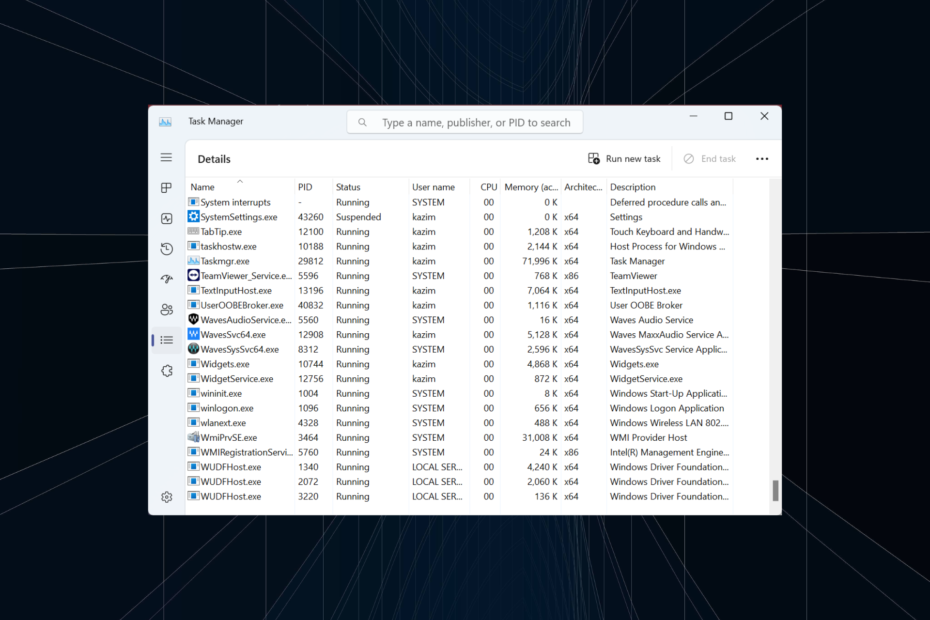
XВСТАНОВИТИ, НАТИСНУВШИ ЗАВАНТАЖИТИ ФАЙЛ
- Завантажте Fortect і встановіть його на вашому ПК.
- Запустіть процес сканування інструменту щоб знайти пошкоджені файли, які є джерелом вашої проблеми.
- Клацніть правою кнопкою миші Почати ремонт щоб інструмент міг запустити алгоритм виправлення.
- Fortect завантажив 0 читачів цього місяця.
Будь-який функціональний ПК з Windows має запущено багато фонових процесів, що зазвичай не є проблемою. Проблема виникає, коли один із них починає впливати на продуктивність або причину програми для збою. Процес, з яким багато хто повідомляв про проблеми, це updatechecker.exe.
У деяких випадках користувачі повідомляли про це засіб перевірки оновлень випадково збився або навіть спрацював 100% використання ЦП для багатьох. Пам’ятайте, що з цією проблемою стикаються не всі, а лише окремі пристрої. Отже, що це за процес і як виправити ці помилки? Продовжуйте читати, щоб дізнатися!
Що таке updatechecker.exe?
Процес updatechecker.exe є частиною програмного забезпечення Asus, встановленого на комп’ютері, і його основна роль полягає в перевірці наявності новіших версій програм. Звичайно, це не критичний процес Windows і доступний лише на пристроях Asus.
Отже, ви можете вимкнути updatechecker.exe, якщо потрібно, і це не повинно вплинути на основну роботу ПК. Однак для тих, хто покладається на попередньо встановлені програми Asus, краще залишити все як є і запустити процес.
Крім того, було виявлено, що процес оновлення перевірки є частиною інструменту MiniTool Partition Wizard. Отже, якщо він встановлений на ПК, просто видалити програмне забезпечення. Ось основні шляхи .exe файл можна знайти в залежно від програми, яка його додала: C:\Program Files (x86)\ASUS\ASUS Live UpdateC:\Program Files\MiniTool Partition Wizard
Як виправити помилки updatechecker.exe?
Перш ніж перейти до дещо складних рішень, ось кілька швидких прийомів, які варто спробувати:
- Основним підходом має бути перезавантаження комп’ютера. Навіть якщо це не виправить ситуацію, це принесе висока завантаженість ЦП до нормального рівня та дозволити користувачам принаймні попрацювати над проблемою.
- Перевірте, чи процес знаходиться в правильному каталозі, тобто в папці програми. Якщо це не так, можливо, це зловмисне програмне забезпечення, яке потрібно видалити.
Якщо жодне з виправлень не спрацювало, перейдіть до тих, що перераховані далі.
1. Сканувати на наявність шкідливих програм
- Прес вікна + С відкривати Пошук, вид Безпека Windows у текстовому полі та натисніть відповідний результат пошуку.
- Натисніть на Захист від вірусів і загроз.
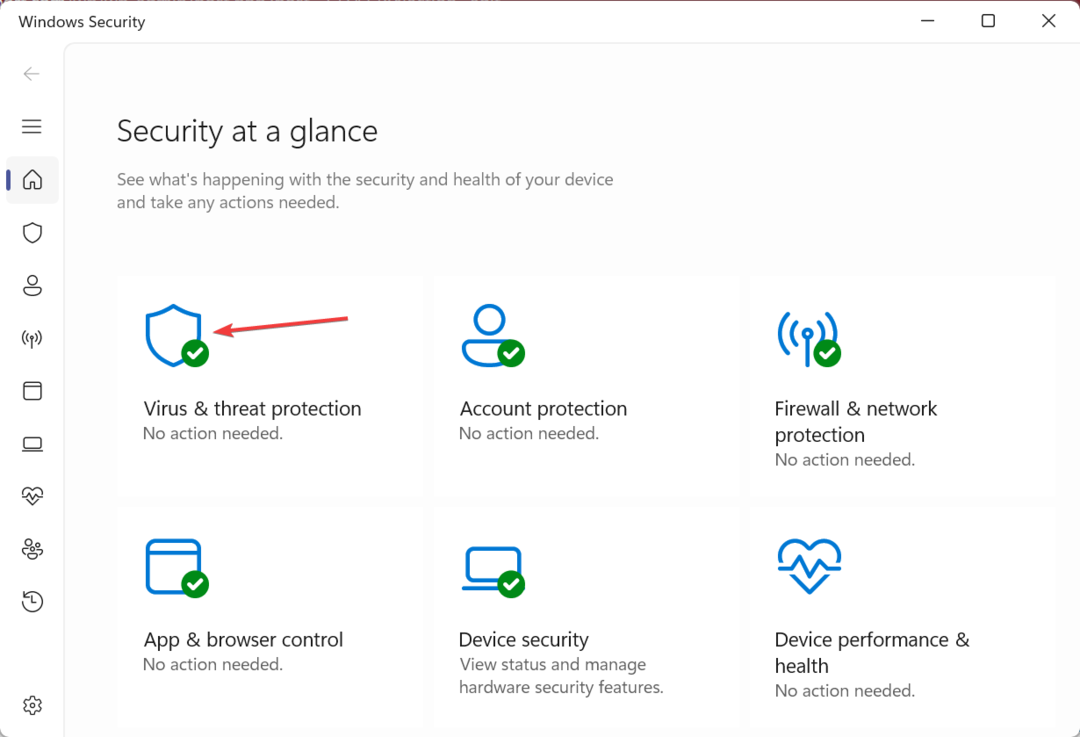
- Натисніть на Параметри сканування.
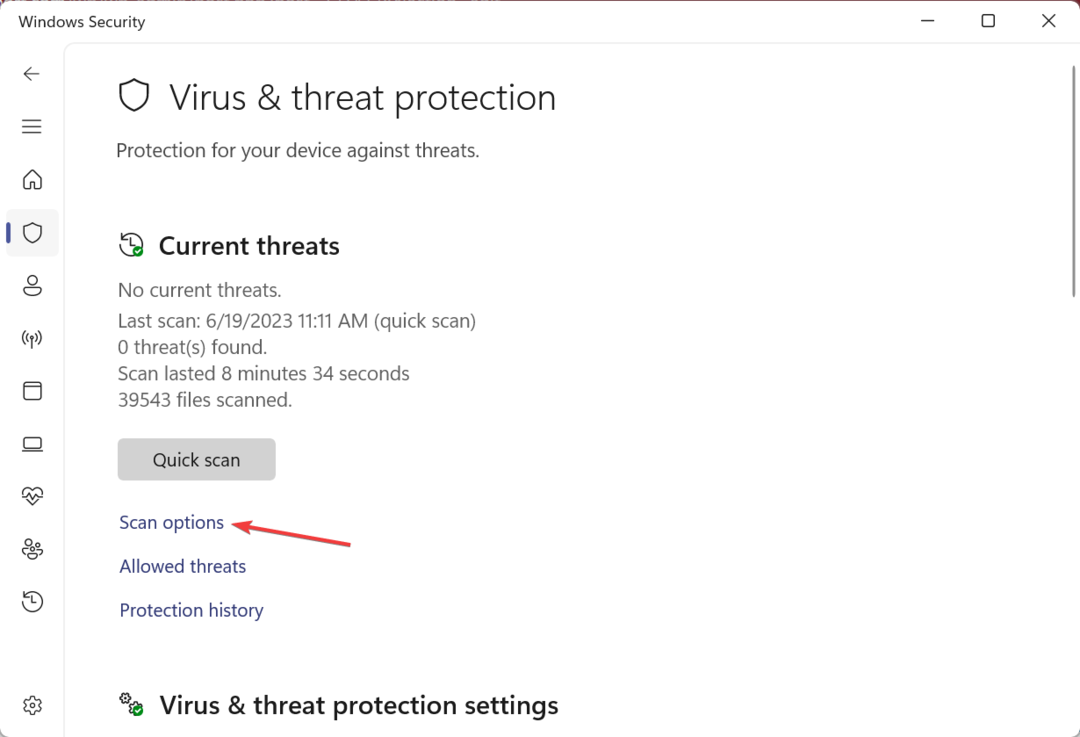
- Виберіть Повне сканування, а потім натисніть Сканувати заразі дочекайтеся завершення сканування.
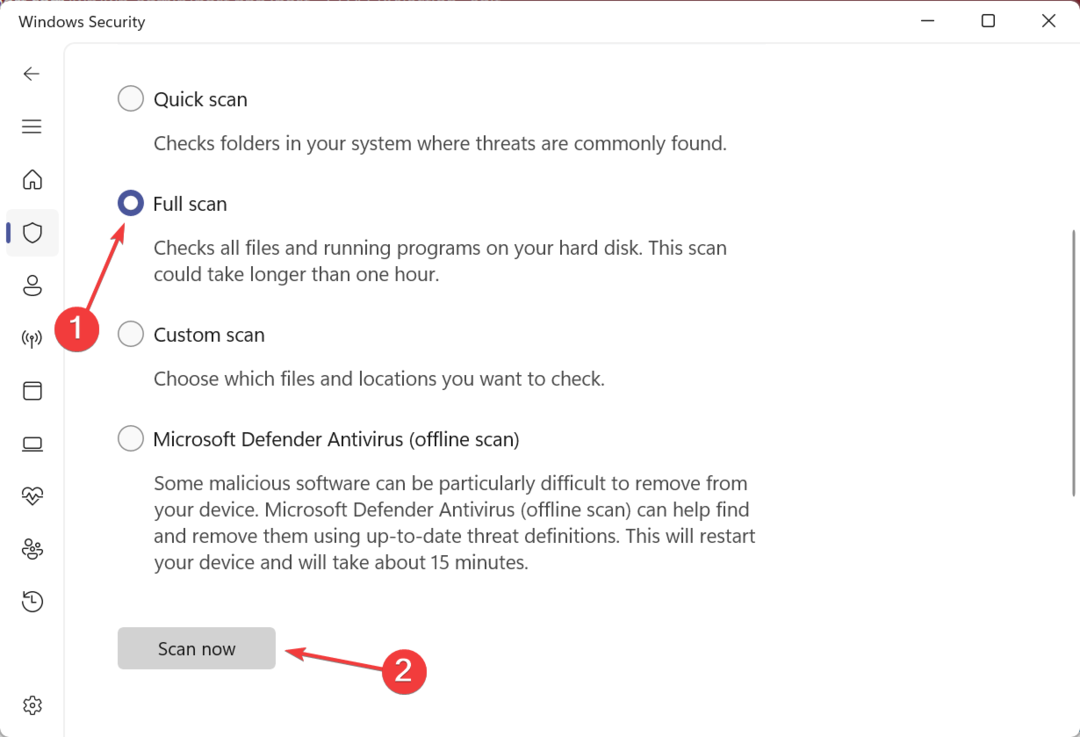
Якщо updatechecker.exe справді є зловмисним програмним забезпеченням, запуск сканування за допомогою вбудованого засобу безпеки Windows має це чітко прояснити. Крім того, ви можете використовувати a надійне антивірусне рішення для більш точних результатів.
Точніше, ми пропонуємо вам скористатися професійним антивірусним інструментом для вдосконалених інструментів сканування та видалення останніх загроз зловмисного програмного забезпечення.
⇒ Отримайте ESET Internet Security
2. Вимкніть процес із запуску
- Прес Ctrl + Shift + вихід відкривати Диспетчер задачі попрямуйте до Стартап вкладка.
- Тепер виберіть UpdateChecker зі списку та натисніть Вимкнути.
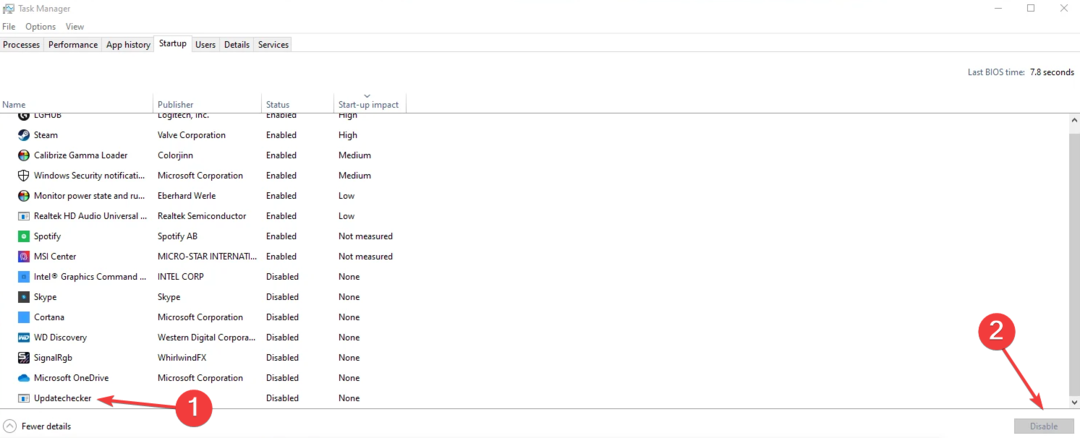
- Після цього перезавантажте комп’ютер.
Хоча не для всіх, UpdateChecker може з’явитися в списку завантажуваних програм для багатьох. І його відключення має спрацювати! Поки ви це робите, не забудьте видалити його з папку автозавантаження в Windows так само.
3. Видаліть програму, яка стоїть за процесом
- Прес вікна + Р відкривати бігти, вид appwiz.cpl у текстовому полі та натисніть Введіть.
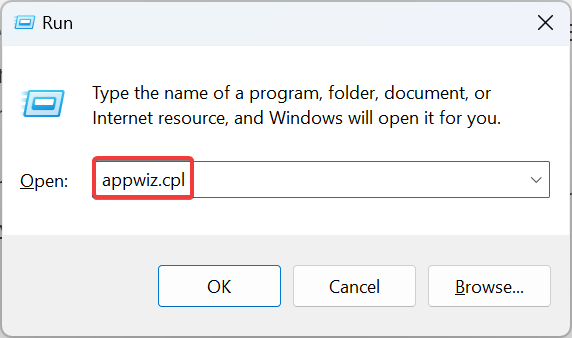
- Виберіть програму, відповідальну за процес, і натисніть Видалити.
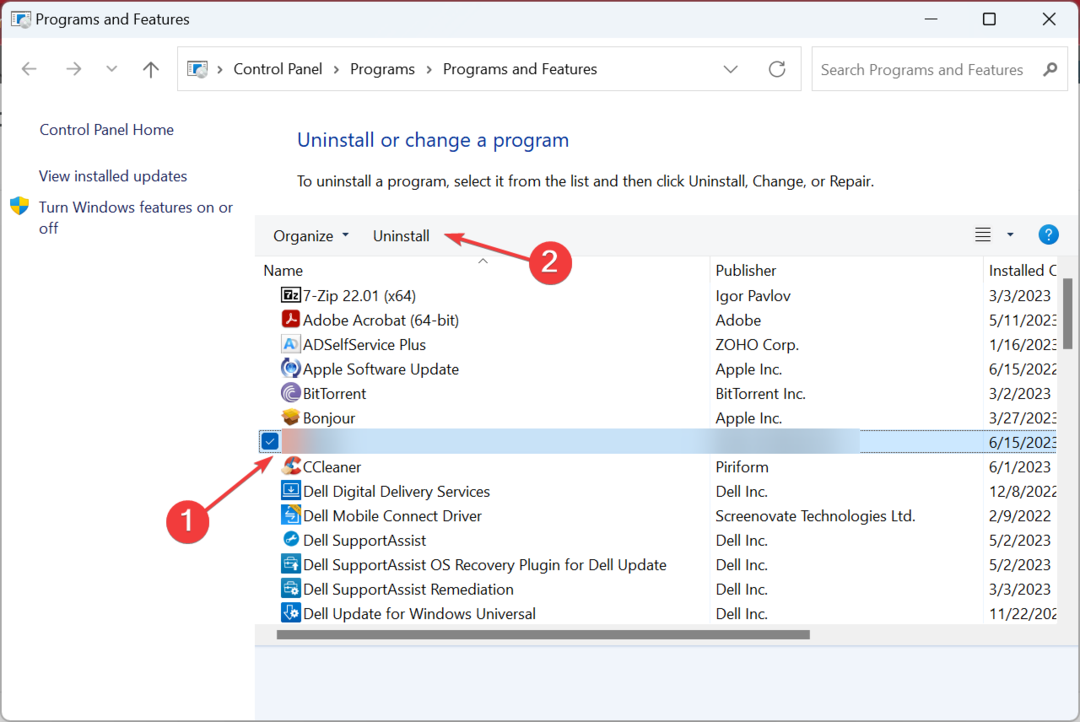
- Дотримуйтеся вказівок на екрані, щоб завершити процес.
Якщо вимкнення updatechecker.exe із програм запуску не допомагає, ви можете повністю видалити програму, що стоїть за ним, будь то програмне забезпечення Asus, майстер розділів MiniTool або навіть кілька кодеків, як повідомляється на цьому форумі.
- Що таке Wup.exe і як зупинити його високе використання ЦП?
- Що таке UpdateCheck.exe і для чого він використовується?
- Що таке Makecab.exe і як виправити високий рівень використання ЦП
- Що таке Mscorsvw.exe і як зупинити його високе використання ЦП
4. Використовуйте спеціальне програмне забезпечення для видалення
Якщо в диспетчері завдань є Вимкнути опція неактивна для UpdateChecker і на комп’ютері немає програм, відповідальних за процес, швидше за все, раніше встановлена програма використовувала updatechecker.exe.
Часто існують залишки файлів програм, які викликають такі проблеми, і в цьому випадку найкраще використовувати спеціальне програмне забезпечення для видалення щоб позбутися всіх таких файлів і записів реєстру.
5. Виконайте відновлення системи
- Прес вікна + С відкривати Пошук, вид Створіть точку відновленняі натисніть відповідний результат пошуку.
- Натисніть на Відновлення системи кнопку.
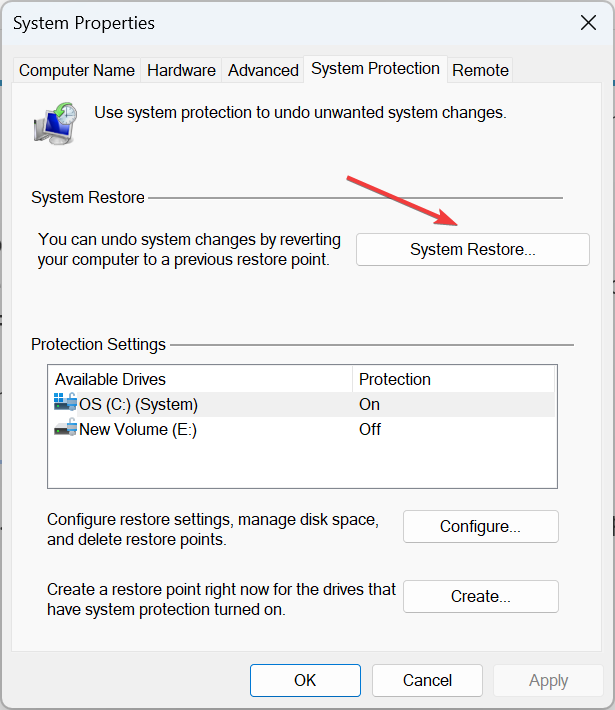
- Виберіть Виберіть іншу точку відновлення, а потім натисніть Далі.
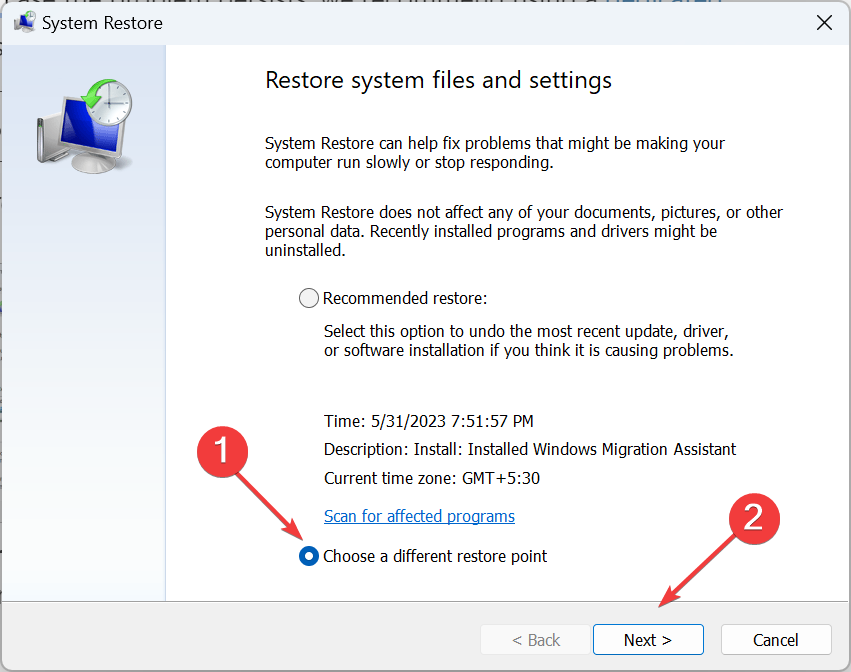
- Виберіть зі списку іншу точку відновлення, створену до появи помилки, і натисніть Далі.
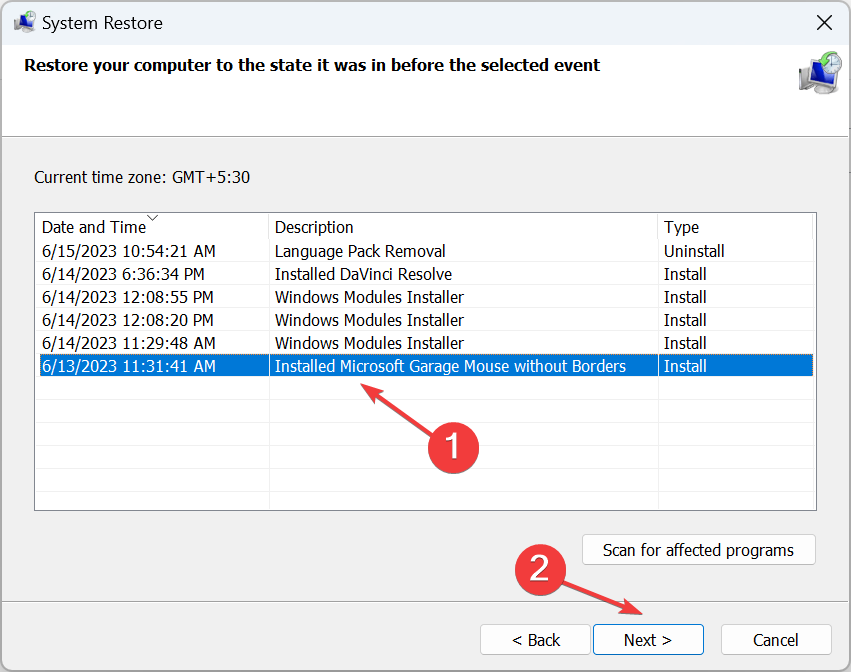
- Нарешті перевірте деталі та натисніть Закінчити щоб почати процес відновлення.
Якщо нічого не працює, останнім варіантом є відновлення комп’ютера до стану, до якого з’явилася помилка. У процесі ви можете втратити деякі програми та налаштування, але це не вплине на особисті файли.
І коли ви виправите помилки updatechecker.exe, знайдіть кілька швидких способів прискорити роботу ПК з Windows.
Щоб отримати відповіді на будь-які запитання або поділитися тим, що вам підійшло, залиште коментар нижче.
Все ще виникають проблеми?
СПОНСОРОВАНО
Якщо наведені вище пропозиції не допомогли вирішити вашу проблему, ваш комп’ютер може мати серйозніші проблеми з Windows. Ми пропонуємо вибрати комплексне рішення, наприклад Фортект для ефективного вирішення проблем. Після встановлення просто натисніть Переглянути та виправити кнопку, а потім натисніть Почати ремонт.
![[Вирішено] Процес хосту Windows rundll32 з високим використанням диска / процесора](/f/38cfe04444a0b5f2ee7b6b76c1806954.jpg?width=300&height=460)
![[Вирішено] Сервер Host SysMain високе використання диска в Windows 10](/f/7670a3f3d1f5ccffdb9bb016f6f1ad2d.jpg?width=300&height=460)
![Як виправити високе використання ЦП в Windows 11 [100% використання]](/f/2306e04c23cadf08a554caee681e557e.png?width=300&height=460)